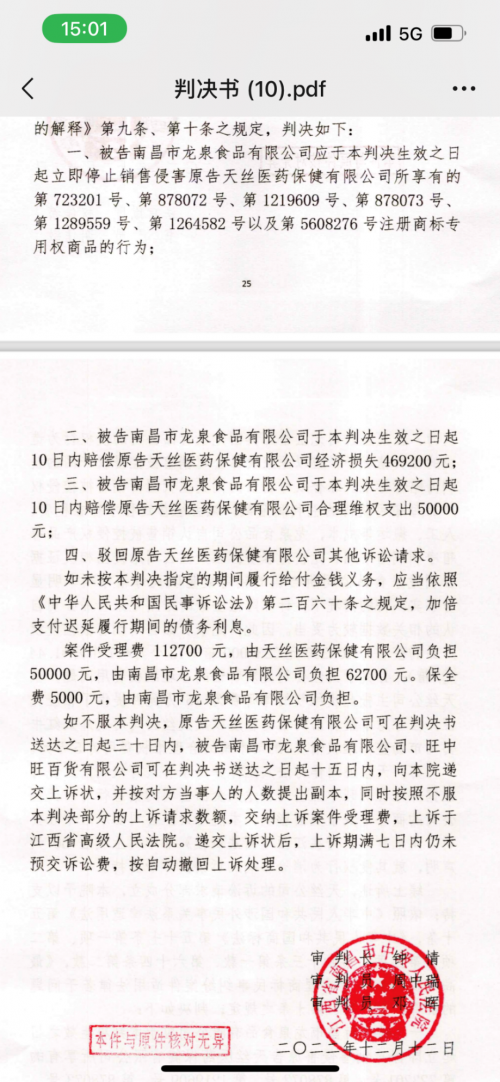(资料图)
(资料图)
Microsoft Word目前是应用比较广泛的软件之一,在处理一些文档时实用性很强。有时我们输写文档时需要添加页眉或是页脚。有时候我们从网络上下载下来的word文档里面已经添加了页眉和页脚,然而实际应用中我们却不希望这些页眉和页脚显示出来,就需要将其取消删除。那么到底word中如何删除页眉页脚呢,下面大家和小编一起去学习了解一下吧。
word中删除页眉页脚方法一:
打开word文档后,然后点击上方的“视图”菜单——选择“页眉页脚”,这时就会进入页眉编辑状态同时呢弹出页眉工具菜单,要全选中页眉中的内容(使用鼠标全部选中或是按下ctrl+A进行全选)后,点击“Delete键”删除内容,删除内容后呢,点击“页眉页脚”菜单中的“关闭”就可以了呢。
同理使用几乎差不多的方式也可以删除页脚,依然点击“视图”菜单——选择“页眉页脚”,此时弹出“页眉页脚”菜单栏,点击“关闭”左边的第三个按按扭“在页眉和页脚间切换”,然后切换到“页脚”编辑状态——>全选“页脚”内容,按“Delete”删除即可。
word中删除页眉页脚方法二:
我们最常用到的方法也是最简单的方法就是将word中的页眉页脚选中,然后双击“页眉”——“格式”——“样式和格式”,我们在左边的样式和格式窗口上就会看见显示的页眉的格式样式,这样点击选择“页眉”——“清除格式”即可将页眉和页脚给去掉。
word中删除页眉页脚方法三:
我们都知道添加了页眉页脚的word会出现相应的一条横线,这时我们首先双击出现横线的页眉或者是页脚,也或者选中“视图”——“页眉页脚”,然后呢选中横线所在位置的段落,没有文字的话就选择一个回车符就可以了。然后呢打开“格式”菜单下的“边框和底纹”命令(word2003中这样操作),若是在(word2007中)则选择“页面布局/页码边框”,弹出相应的对话框,这时我们选择“边框”选项卡,在“设置”上选为最上面的“无”,应用文字设置为“段落”,点击“确定”按钮就完成操作了,页眉页脚就取消了呢。
通过上述小编的介绍,大家是否对word中如何删除页眉页脚有了一定的掌握呢?如若在实际应用中遇到可参考小编给大家介绍的方式来操作一下。